8 علت کند شدن لپ تاپ و معرفی راه حل های آن

در دنیای امروزی پر سرعت فناوری، لپتاپها به عنوان ابزاری حیاتی برای انجام کارهای روزمره و ارتباطات ما از اهمیت بسیاری برخوردارند. با این حال، با گذر زمان و استفاده مداوم، ممکن است متوجه کند شدن لپ تاپ خود شویم. دلیل کند شدن سرعت لپ تاپ میتواند متنوع باشد و برای رفع کندی سرعت لپ تاپ خود، نیازمند مراجعه به مرکز تعمیرات لپ تاپ شویم.
حال در اینجا به برخی از دلایل کند شدن لپ تاپ میپردازیم:
اولین علت کند شدن لپ تاپ میتواند مربوط به استفاده طولانیمدت و استفاده شدید از لپ تاپ باشد که باعث ایجاد گرمای زیاد در داخل دستگاه و داغ شدن قطعات آن میشود. این موضوع میتواند منجر به کاهش کارایی پردازنده و سایر قطعات سختافزاری شود. همچنین، اشباع فضای حافظه دستگاه نیز میتواند عاملی دیگر در کندی لپتاپ باشد. زمانی که فضای حافظه داخلی لپتاپ پر شود، عملکرد سیستم تحتتأثیر قرار میگیرد و سرعت کار آن کاهش مییابد.عدم بهروزرسانی سیستم عامل و درایورها نیز میتواند یک دلیل کند شدن لپ تاپ باشد. بهروز نبودن سیستم عامل و نرمافزارها میتواند باعث عدم بهرهوری بهینه از سختافزارهای دستگاه شود.
در ادامه به دلایل اصلی کند شدن سرعت لپتاپ پرداخته شده است. با درک علت این مسائل، میتوانیم بهترین راهحلها را برای بهبود کارایی و سرعت دستگاههای خود پیدا کنیم.

کند شدن لپ تاپ و تشبیه آن به سرعت حلزون
علت های کند شدن سرعت لپ تاپ
هر روزه، ما شاهد پیشرفتهای فناوری و افزایش قابلیتهای لپتاپها هستیم. اما گاهی اوقات، با مشکل کند شدن لپ تاپ مواجه میشویم. دلایل کند شدن سرعت لپ تاپ میتواند متنوع باشد و از عوامل فیزیکی گرفته تا مشکلات نرمافزاری متنوعی را در بر بگیرد. در ادامه، به بررسی چند دلیل اصلی کندی لپ تاپ که موجب مشکلات رایج لپ تاپ میشود پرداخته و راهحلهایی برای بهبود عملکرد این دستگاهها را مورد بحث قرار خواهیم داد.
1. پر شدن هارد و رم کامپیوتر
یکی از دلایل اصلی کند شدن لپ تاپ، پر شدن بیش از حد هارد دیسک و حافظه رم است. وقتی فضای کافی در هارد و رم وجود نداشته باشد، لپتاپ برای انجام کارهای ساده هم کند میشود. انگار که لپتاپ در ترافیک گیر کرده باشد!
راه حل: برای رفع این مشکل، باید فضای خالی بیشتری در هارد ایجاد کنیم. راههای سادهای مثل خالی کردن سطل زباله، استفاده از نرمافزارهای تمیزکننده مثل سیکلینر برای حذف فایلهای اضافی و انتقال فایلهای بزرگ مثل فیلم و عکس به هارد اکسترنال، میتوانند به لپتاپ ما سرعت ببخشند. همچنین، بهتر است همیشه بخشی از هارد را خالی نگه داریم تا سیستمعامل بتواند به راحتی کار کند.
2. آلوده شدن لپ تاپ به بدافزار
اگر در لپتاپ خود آگهیهای Pop-Up مشاهده میکنید یا برنامهها به طور اتفاقی خراب میشوند، ممکن است رایانه شما آلوده به بدافزار (نرمافزارهای مخرب) باشد. این آلوده شدن یکی از رایج ترین دلایل کند شدن لپ تاپ است وقتی ایمیلهای ارسالکنندگان ناشناس را باز میکنید یا فایلها را از وبسایتهای مشکوک دانلود میکنید، رایانه شما آلوده میشود. انواع مختلفی از بدافزارها وجود دارند که میتوانند به دلایل گوناگون باعث کاهش سرعت لپتاپ شما شوند. برخی از بدافزارها میتوانند حافظه لپتاپ شما را آلوده کرده و به سایر برنامهها و فایلهای رایانه شما نفوذ کنند. هکرها همچنین از بدافزار برای دزدیدن اطلاعات شخصی شما مانند اطلاعات بانکی یا آدرس خانه شما استفاده میکنند.
راه حل: در صورت بروز این مشکل برای بهبود سرعت لپ تاپ باید برای حذف بدافزار از رایانه خود اقدام کنید. برای اینکار روی نماد ذره بین در گوشه پایین سمت چپ صفحه کلیک کنید. سپس “Security” را در کادر جستجو تایپ کرده و “Open” را کلیک کنید. در مرحله بعد، “Virus & protection” را انتخاب کرده و سپس روی “Quick scan” (اسکن سریع) کلیک کنید. همچنین میتوانید از برنامههایی مانند نسخه رایگان MalwareBytes برای اسکن لپتاپ خود جهت شناسایی بدافزارها استفاده کنید. یا اگر به دنبال حفاظت بیشتری هستید، میتوانید یک برنامه آنتیویروس نیز نصب کنید.
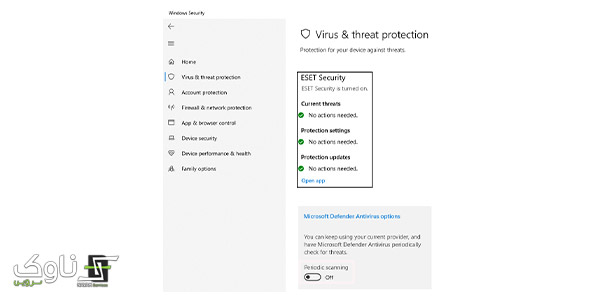
کند شدن لپ تاپ به دلیل وجود بدافزار
3. به روز کردن سیستم عامل
ممکن است یکی از دلایل کند شدن لپ تاپ شما این باشد که مدتی سیستم عامل خود را بهروز نکرده باشید. این موضوع باید مورد توجه قرار گیرد زیرا در بهروزرسانیهای جدید، درایورها و رابطهای نرمافزاری جدید، عملکردی بهتر پیدا خواهند کرد و با مصرف منابع کمتر، سرعت کار لپ تاپ شما را بهبود خواهند داد. اگر از این بروزرسانی ها غافل شوید، میتواند باعث کندی سرعت لپ تاپ شما شود و در عین حال شما را از آسیب پذیریهای امنیتی که هکرها از آن برای حملات به رایانه شما استفاده میکنند، محافظت نکند. به طور معمول، ویندوز دو بار در سال بهروزرسانی ویژگیهای اصلی را ارائه میدهد. از طرف دیگر، بهروزرسانیهایی برای بهبود امنیت و رفع اشکالات به صورت ماهانه منتشر میشود. اگر لپ تاپ شما به طور غیرمعمول کندتر عمل میکند، حتماً مطمئن شوید که سیستم شما بهروز است.
راه حل: برای اطلاع از نیاز به بهروزرسانی سیستم عامل خود، روی نماد ذرهبین در گوشه سمت چپ پایین صفحه کلیک کرده و در نوار جستجو عبارت “update” را تایپ کنید. سپس روی “Open” کلیک کنید و در صورت وجود هرگونه بهروزرسانی موجود برای سیستم، بارگیری را انتخاب کنید. برای اعمال تغییرات لازم، لپتاپ خود را مجدداً راهاندازی کنید. هنگامی که بارگیری فایلهای بهروزرسانی به پایان رسید، میتوانید این کار را با کلیک روی “Restart Now” به پایان برسانید.
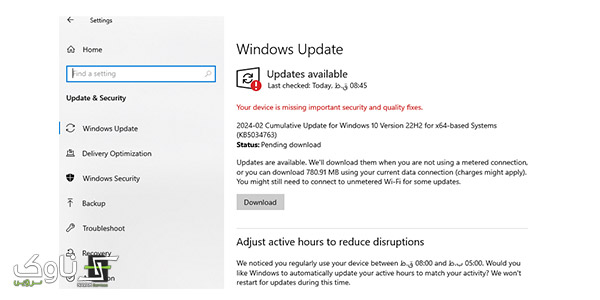
رفع مشکل کند شدن لپ تاپ با بروز رسانی ویندوز
4. تعداد زیاد فایلهای موقت
زمانی که یک فایل ایجاد یا ویرایش میشود، لپتاپ شما فایلهای موقتی را ذخیره میکند. این فایلها معمولاً دارای پسوند “.tmp” یا با علامت تیلد یا دلار آغاز میشوند. پس از بستن برنامه مربوطه، این فایلهای موقت به طور معمول حذف میشوند. اما، گاهی اوقات لپتاپ به طور خودکار این فایلها را حذف نمیکند. این باعث میشود که این فایلها فضای هارد دیسک را اشغال کرده و سبب کند شدن سرعت لپ تاپ شما شوند. برای جلوگیری از این موضوع، میتوانید فایلهای موقت را به صورت دستی حذف کنید.
راه حل: برای حذف فایلهای موقت روی لپتاپ، ابتدا روی نماد ذرهبین در گوشه پایین سمت چپ صفحه کلیک کنید. سپس “Disk cleanup” را در نوار جستجو تایپ کرده و روی “Open” کلیک کنید. در پنجرهای که ظاهر میشود، درایو مورد نظر خود را انتخاب کرده و روی “OK” کلیک کنید. در نهایت، کادر کنار فایلهای موقت را علامت زده و روی “OK” کلیک کنید. همچنین، از اینجا میتوانید فایلهای موقت، بارگیریها و موارد دیگر را نیز حذف کنید. همچنین میتوانید بر روی “Clean up system files” کلیک کنید تا فایلهای موقت بیشتری حذف شوند. سپس میتوانید بر روی “More Options” کلیک کنید تا برنامههایی که اغلب استفاده نمیکنید و نقاط بازیابی سیستم قدیمی را حذف کنید.

افزایش سرعت لپ تاپ با خالی کردن فایل های موقت
5. عدم وجود تهویه مناسب لپ تاپ
یکی از دلایل دیگر کند شدن سرعت لپ تاپ که منجر به مشکلات میشود، نبود تهویه مناسب است. زمانی که تهویه مناسب فراهم نیست، گرد و غبار بر روی قطعات مختلف لپتاپ مانند فن جمع میشود و باعث اختلال در عملکرد صحیح فن میشود. این موضوع میتواند منجر به گرم شدن قطعات و کاهش سرعت فن لپ تاپ شود. اگر مشکل از عدم تهویه مناسب باشد، میتوانید با تعویض فن این مشکل را رفع کنید. همچنین، برای جلوگیری از این مشکل، میتوانید خنک کنندههای لپ تاپ را خریداری و به موقع استفاده کنید.

افزایش سرعت لپ تاپ با سرویس سیستم خنک کننده
6. به روز کردن هارد دیسک
یکی دیگر از عوامل موثر در سرعت لپ تاپ استفاده از SSD است. زیرا هارد دیسک های قدیمی باعث کند شدن لپ تاپ میشوند. اگر هنوز از هارد دیسک معمولی (HDD) استفاده میکنید، بهتر است به ارتقا هارد، به (SSD) فکر کنید. هارد اصولا سه الی پنج سال طول عمر دارد زیرا از دیسکهای مغناطیسی (یا صفحات) برای ذخیره کردن دادهها استفاده میکند. اما، SSD از تراشههای حافظه فلش تشکیل شده است، بنابراین هیچ قطعه متحرکی ندارد. به همین دلیل، میتواند دادهها را چندین بار سریعتر از HDD بخواند و بنویسد. علاوه بر این، SSDها سر و صدای کمتری دارند و مصرف انرژی کمتری نسبت به HDD دارند. اگر میخواهید درباره تفاوت بین SSD و HDD بیشتر بدانید، میتوانید مقاله ما را در اینجا ببینید.
راهحل: برای حل مشکل کند شدن لپ تاپ خود باید به یک مرکز تعمیرات لپ تاپ مراجعه کنید و از آنها بخواهید اقدام به ارتقا هارد لپ تاپ شما به SSD کنند. در حال حاضر، بسیاری از لپتاپها دارای اسلات M.2 هستند که به شما امکان میدهد به راحتی SSD را نصب کنید. تنها چیزی که برای نصب این هارد دیسکهای کوچک نیاز دارید، یک پیچ گوشتی است. حتی اگر لپتاپ شما دارای اسلات M.2 باشد، میتوانید HDD قدیمی خود را متصل نگه دارید و از آن به عنوان یک درایو پشتیبان استفاده کنید. با این حال، اگر لپ تاپ شما اسلات M.2 نداشته باشد، تعیین نحوه تعویض هارد دیسک دشوار است و برای انجام اینکار باید حتما به متخصص تعمیرات لپ تاپ مراجعه کنید.

کند شدن سرعت لپ تاپ به دلیل خرابی هارد
7. بستن برنامه های باز و در حال اجرا در پس زمینه
اگر لپتاپ شما کند است، یکی از راهحلهای سادهتر که میتوانید اقدام به رفع کند شدن سرعت لپ تاپ کنید، بستن برنامهها تا حد امکان است. با این حال، برخی از برنامهها ممکن است حتی پس از بسته شدن، همچنان در پسزمینه اجرا بمانند و باعث کاهش توان پردازشی دستگاه شوند.
برای حل این مشکل، از “مدیریت وظایف ویندوز” استفاده کنید. برای این کار، کلیدهای Ctrl + Alt + Delete را همزمان فشار دهید و “مدیریت وظایف” را انتخاب کنید. سپس مطمئن شوید که گزینه “جزئیات بیشتر” را در پایین سمت چپ پنجره فعال کردهاید. این گزینه به شما امکان میدهد تا برنامههایی که از منابع سیستم مانند CPU و حافظه استفاده میکنند را ببینید. با کلیک روی هر ستون، میتوانید برنامهها را بر اساس مصرف منابع مرتب کنید. سپس میتوانید یک برنامه را انتخاب کرده و روی “پایان وظیفه” در پایین سمت راست پنجره کلیک کنید تا برنامه متوقف شود.با این حال، باید بهیاد داشته باشید که برخی از برنامهها در پسزمینه باید اجرا شوند تا لپتاپ به درستی کار کند. بنابراین، قبل از بستن یک برنامه، از اهمیت و نیاز آن مطمئن شوید.
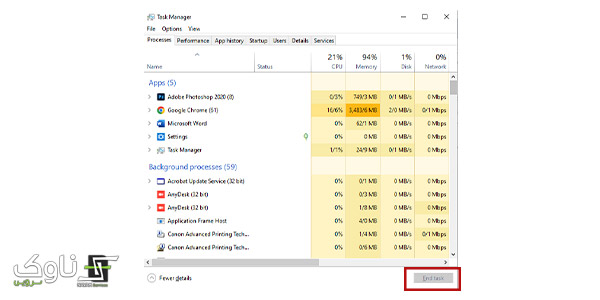
افزایش سرعت لپ تاپ با بستن برنامه های باز و در حال اجرا در پس زمینه
8. کافی نبودن RAM
مسائلی که موجب کند شدن سرعت لپ تاپ میشوند را بطور کامل شرح دادهایم، اما یکی از مهمترین عوامل که موجب این کندی میشود، مربوط به حافظه (RAM) است که به عنوان مکان ذخیره موقت دستگاه عمل میکند. این حافظه تمام اطلاعاتی که سیستم شما به آن نیاز دارد را در حالت آماده برای استفاده نگه میدارد. سپس، زمانی که لازم است، این اطلاعات را به سرعت بارگذاری و به پردازنده شما ارسال میکند.
برای کارهای اساسی مانند پردازش کلمات و مرور وب، معمولاً میتوانید از 2 تا 4 گیگابایت رم استفاده کنید. اما برای برنامههای چندگانه یا کارهای گرافیکی پیچیدهتر، ممکن است نیاز به 8 تا 16 گیگابایت رم یا بیشتر داشته باشید. اضافه کردن RAM بیشتر همیشه به افزایش سرعت لپتاپ شما منجر نمیشود، اما برای اجرای صحیح برنامههای خاص، باید به مقدار RAM کافی دست یابید.
راه حل: برای اطلاع از میزان رم( RAM)، روی نماد ذرهبین که در سمت چپ پایین صفحه قرار دارد کلیک کنید. سپس About را در نوار جستجو تایپ و بر روی گزینه Open کلیک کنید. در اینجا میتوانید در کنار RAM نصب شده، مقدار RAM موجود در دستگاه خود را مشاهده کنید.
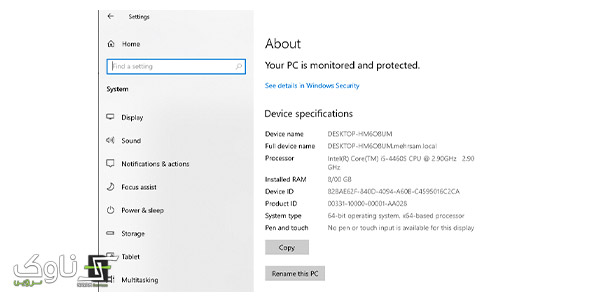
کند شدن لپ تاپ به دلیل کافی نبودن RAM
نتیجه گیری
در نتیجه، مشخص است که دلایل کند شدن سرعت لپ تاپ میتواند متنوع و گاهی پیچیده باشد. از عوامل فیزیکی مانند گرمای زیاد و استفاده طولانیمدت تا موارد نرمافزاری مانند اشباع فضای حافظه و عدم بهروزرسانی سیستم عامل، هر کدام میتوانند به تنهایی یا در ترکیب با یکدیگر باعث کاهش کارایی و سرعت دستگاه شوند. برای رفع این مشکلات، توصیه میشود که اقداماتی نظیر تهویه مناسب دستگاه، بهروزرسانی منظم سیستم عامل و برنامهها، مدیریت مناسب فضای حافظه و استفاده از قطعات سریعتر مانند SSD را در نظر گرفت. این اقدامات میتوانند بهبود چشمگیری در کارایی و عملکرد لپتاپ شما داشته باشند و تجربه استفاده از دستگاه را بهبود بخشند.
